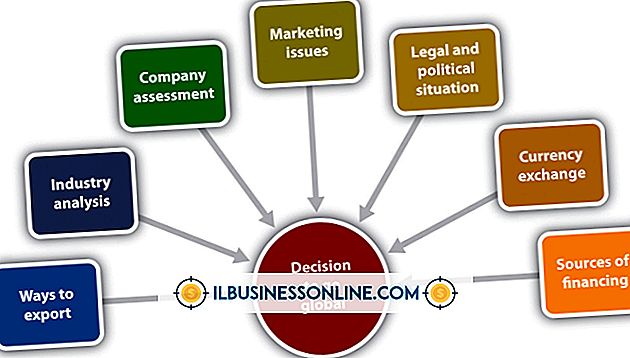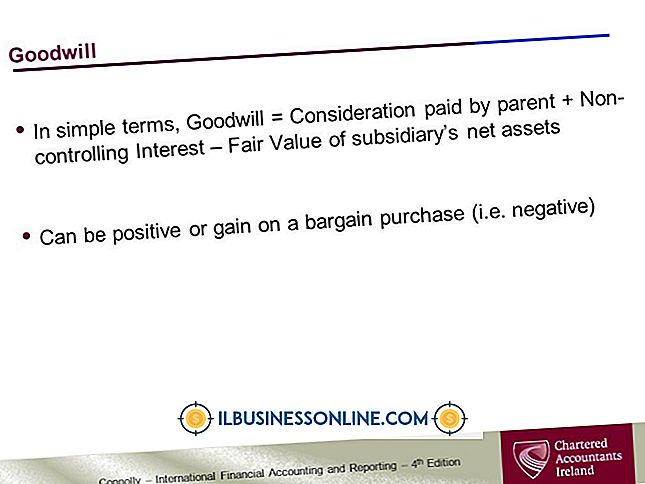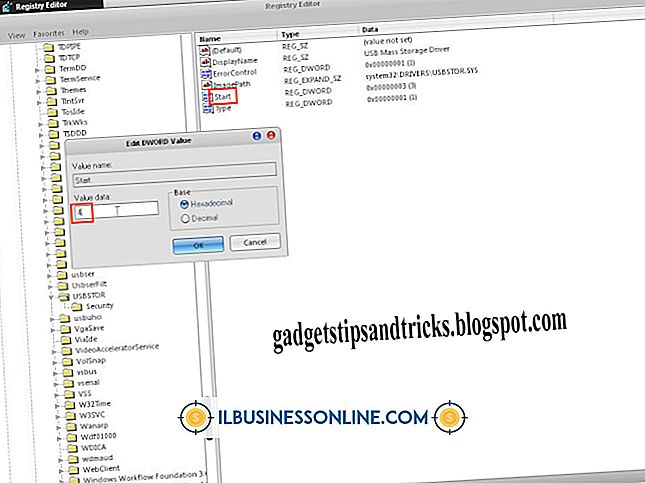Excel'de Not Değerleri Nasıl Yapılır
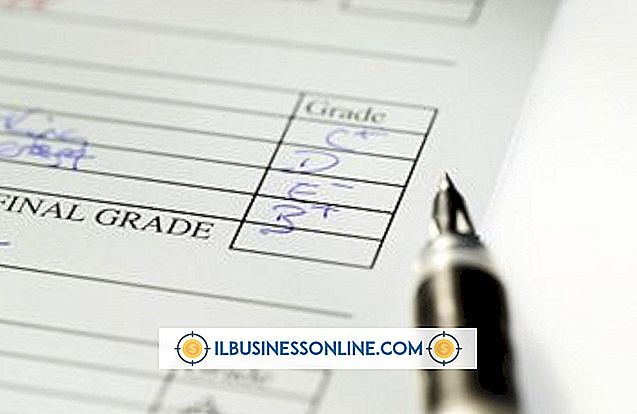
Özel ders servisi işletiyorsanız veya çalışan eğitim detaylarını koruyorsanız, Excel bilgileri kaydetmenizi ve filtrelemenizi kolaylaştırır. Öğrenciler veya personel üyeleri için sınıfları, notları ve diğer verileri listelemenizi ve sıralamanızı sağlayan bir elektronik tablo oluşturabilirsiniz. Bunu yaptıktan sonra, notu değerlerini görüntülemek için formülleri kullanabilirsiniz. Ayrıca, LOOKUP işlevini, sayısal not değerlerini harf notlarına dönüştürmek için kullanabilirsiniz.
Temel Not Sayfası Oluştur
1.
Excel'i başlatın ve yeni, boş bir çalışma sayfası açın. İşletme adınızı A2 hücresine girin. Öğretmen adı, çeyrek veya tarih gibi başka bilgiler eklemek istiyorsanız, bunları A3 ila A5 hücrelerine girin.
2.
A7 hücresine "Öğrenci Adı" yazın. Her testin tarihi veya çeyrek sayı ile birlikte B7 - E7 hücrelerine "Grade" veya "Score" yazın. F7 hücresine "Grade Average" ve G7 hücresine "Letter Grade" yazın.
3.
"A7" ile "G7" arasındaki hücreleri seçin. Giriş sekmesinin Yazı Tipi grubunda "Kenarlıklar" açılır okunu tıklayın ve "Tüm Kenarlıklar" ı seçin. Yazı tipi boyutunu "14" olarak değiştirin ve başlık sırasını gölgelendirmek için Dolgu Rengi açılır listesinden bir renk seçin.
4.
"F8" hücresini tıklayın. Giriş sekmesinin Düzenleme grubunda "AutoSum" açılır düğmesini tıklayın ve "Ortalama" yı seçin. "E8" ile "B8" hücrelerini seçin ve "Enter" tuşuna basın. Doldurma Tutamacını seçmek için "F8" hücresinin sağ alt köşesine tıklayın ve bu sütundaki tüm hücreleri Ortalama formülüyle doldurmak için imleci tüm sütunun üzerine sürükleyin.
5.
Öğrenci isimlerini A sütunundaki hücrelere girin. B ve E sütunlarına karşılık gelen notları girin. Her öğrencinin not ortalaması otomatik olarak F sütununda belirir.
Harf Notlarını Hesapla
1.
Mektup dereceli sisteminizi özetleyen bir arama tablosu oluşturun. "B2" ile "G3" arası hücreleri seçin. Giriş sekmesinin Yazı Tipi grubunda "Kenarlıklar" açılır okunu tıklayın ve "Tüm Kenarlıklar" ı seçin.
2.
B2 hücresine "Grade Average" ve B3 hücresine "Letter Grade" yazın. C2'de "0", D2'de "60", E2'de "70", F2'de "80" ve G2'de "90" girin. C3'te "F", D3'te "D", E3'te C, F3'de "B" ve G3'te "A" girin.
3.
"G8" hücresini tıklayın. Formül çubuğuna "= LOOKUP ()" yazınız. Parantezlerin içini tıklayın ve "F8" hücresini tıklayın ve Excel hücresinin not ortalaması için başvurması gerektiğini belirtir. Bir virgül yazın ve sonra B2 ile G3 hücrelerinde oluşturduğunuz arama tablosunu seçin. Formül "= LOOKUP (F8, B2: G3)" şeklinde görünmelidir. Enter'a bas."
4.
LOOKUP formülünü her hücreye G harfi ile girin, burada bir harf notu görüntülemek istediğinizde, "F8" yerine o satırın karşılık gelen not ortalaması hücresini kullanın. Öğrencilerin ortalama notlarına dayalı harf notları otomatik olarak G sütununda görünür.
Bahşiş
- İhtiyacınız kadar çok Not sütunu ekleyebilirsiniz. Basitçe ilgili tüm hücreleri formüllere dahil edin.